Mac OS pārinstalēšana un atjaunināšana

- 3797
- 1042
- Noah Kiehn
Sagatavošanās pārinstalēšanai
Draugi, šodien mēs uzzināsim, kā Mac OS tiek pārinstalēts un tā atjauninājums. Pirms sākt veikt darbības, ir svarīgi izlemt, kas tieši jums jādara. Tas ir, būs jāsaprot, vai ir nepieciešama pilnīga operētājsistēmas pārinstalēšana vai vienkāršs atjauninājums. Būs arī nepieciešams sagatavot ierīci pārinstalēšanai (piemēram, ja plānojat pārdot savu ierīci).

Mac OS
Turklāt jūs varat atgūties no Timemachine rezerves, ja jūs to noregulējāt. Tātad, par visu kārtībā:
- Ja vēlaties atjaunināt savu Mac OS, jūs varat izveidot rezerves kopiju, lai neparedzētu apstākļu gadījumā varētu atjaunot sistēmu.
- Ja jūs gatavojaties atjaunot operāciju zāli, tad nekādas darbības nav vajadzīgas. Tomēr jūs varat pārbaudīt rezerves kopiju pieejamību, ja vēlaties ievietot kādu no tām.
- Ar pilnīgu atkārtotu instalēšanu jums, tāpat kā pirmajā rindkopā, jums būs jāizveido kopija. Pēc tam noteikti deaktorizējiet datoru vai klēpjdatoru iTunes. Lai to izdarītu, sāciet programmu, atveriet cilni "konta ierakstīšana", atlasiet autorizācijas punktu un pēc tam atveriet deautorizācijas punktu. Lūdzu, ņemiet vērā, ka var būt nepieciešama jūsu Apple ID parole. Tālāk izejiet no iCloud pakalpojuma, iepriekš izslēdzot funkciju “Atrodi Mac”, ja tā iepriekš bija iespējota. Atstājiet savu kontu arī iMessage un FaceTime pakalpojumos. Šajā posmā jūsu sagatavošanās beidzas. Virzoties tālāk, draugi.
Pārinstalēšana
- Pirmkārt, ņemiet vērā, ka nākamā instrukcija paredz Mac OS atkārtotu instalēšanu ar operētājsistēmas versijas instalēšanu, kas stāvēja, pērkot ierīci. Tas ir, ja jūs iegādājāties MacBooks OSX Mavericks un vēlāk to atjauninājāt uz Elcaptain, pēc tam, kad pārinstalējot klēpjdatoru, atkal būs Maveriki. Ir arī vērts atcerēties, ka visi jūsu dati tiks izdzēsti no datora. Šī metode ir piemērota tiem, kas vēlas pārdot savu ierīci, dot kādu vai vienkārši iegūt ierīci "kā ārpus kastes". Ja šī metode jums neatbilst, dodieties uz "atjaunošanas" rindkopu.
- Tātad, rīkojieties: tūlīt pēc datora ieslēgšanas noklikšķiniet uz OPTION+Command+R atslēgas kombinācijas.
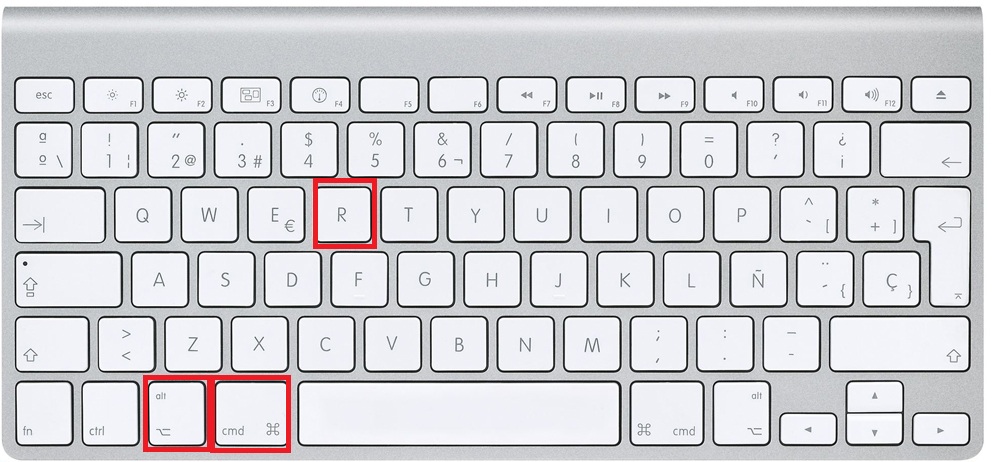
Opcija+komanda+r
- Tiklīdz redzat Apple logotipu, varat atbrīvot pogas.
- Ja jūs visu pareizi pabeidzāt, sāksies "Disco utility", ar kuru jums būs jātīra iebūvētais cietais diskā. Lūdzu, ņemiet vērā, ka jāizmanto paplašinātais žurnāla formāts. Pēc tam jūs varat aizvērt logu.
- Tagad noklikšķiniet uz punkta "Reinstall Mac OS". Ievērojot uzvednes datora vai klēpjdatora ekrānā, veiciet norādītās darbības.
- Kad jūsu ierīce tiek atkārtoti ielādēta, jūs redzēsit skaņošanas palīgu jūsu priekšā, kas tiek atvērts, kad datori pirmo reizi tiek ieslēgti MacOS kontrolē. Ja jūs nevēlaties konfigurēt (piemēram, kā norādīts iepriekš, pārdodot ierīci), izmantojiet komandas kombināciju+Q, lai izslēgtu magoņu. Tādējādi jūs sniegsit iespēju iestatīt citu lietotāju, savu nākamo pircēju. Gatavs! Pārinstalēšana beidzas.
Atjaunināt
MacOS atjaunināšana ir daudz vienkāršāka nekā jebkura cita operētājsistēma datorā. Šo procesu pavada mazāk problēmu un jautājumu. Īpaši to atzīmēs tie cilvēki, kuri vismaz vienu reizi ir atjauninājuši logus. Lai atjauninātu datoru vai klēpjdatoru Mac, jums jāizveido savienojums tikai ar internetu un nedaudz laika.
- Palaidiet Mac AppStore pielikuma veikalu.
- Pirkumos vai citās veikala sadaļās atrodiet jaunu operētājsistēmas versiju. Visbiežāk tas ir pirmajās "augšējās diagrammas" vai "kolekcijas" pirmajās vietās.
- Noklikšķiniet uz pogas "lejupielādēt" vai "instalēt", ja sistēma jau ir ielādēta iepriekš. Pagaidiet operācijas pabeigšanu un turpiniet izmantot jau atjaunināto Mac OS.
Atveseļošanās
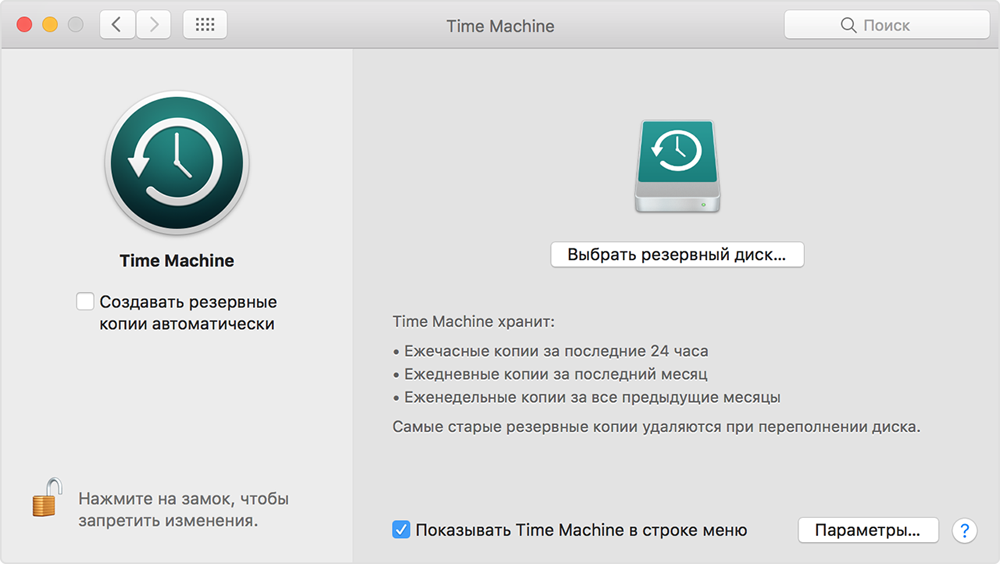
Restaurācija, izmantojot laika mašīnu
Ja jums ir Time Machine rezerves kopija, jums būs jālejupielādē ierīce no atkopšanas sadaļas, izmantojot Command+r kombināciju, kad dators ir ieslēgts. Mac OS pakalpojumu programmu logā atlasiet to pašu nosaukumu. Lūdzu, ņemiet vērā, ka visi diska dati tiks iztīrīti un aizstāti ar informāciju un failiem no jūsu rezerves kopijas. Pati atkopšana tiek viegli veikta, izmantojot indikācijas datora ekrānā.
Ja vēlaties pārinstalēt magoņu ierīci, neizdzēšot savus datus (tas ir, atjaunojiet), atkārtojiet darbības no iepriekšējās rindkopas, lai palaistu pakalpojumu programmu logu. Ja nepieciešams, notīriet disku, izmantojot jau zināmo lietderību. Ja jūs viņu nepazīstat, tad atgriezieties pie pastiprināšanas rindkopas trešā punkta. Pēc programmas loga slēgšanas noklikšķiniet uz "Reinstall Mac OS" un veiciet darbības, kuras jums diktē palīgs.
Secinājums
Dārgie draugi, šodien mēs esam pilnībā izdomājuši visus jautājumus par darbu ar macOS:
- Pārinstalēšana ar visu datu tīrīšanu un noņemšanu, lai turpinātu pārdot ierīci vai pārsūtīt citam lietotājam.
- Operētājsistēmas atjaunināšana, izmantojot Mac App Store pielikumu veikalu.
- Sistēmas atjaunošana no laika mašīnas dublējuma.
- Personas datu pārinstalēšana.
Mēs ceram, ka jums tas izdevās, un nebija nekādu pārpratumu vai jautājumu. Pastāstiet mums komentāros, kā gāja jūsu pārinstalēšana vai atkopšanas macOS. Patīkami izmantoti, dārgie lasītāji!

